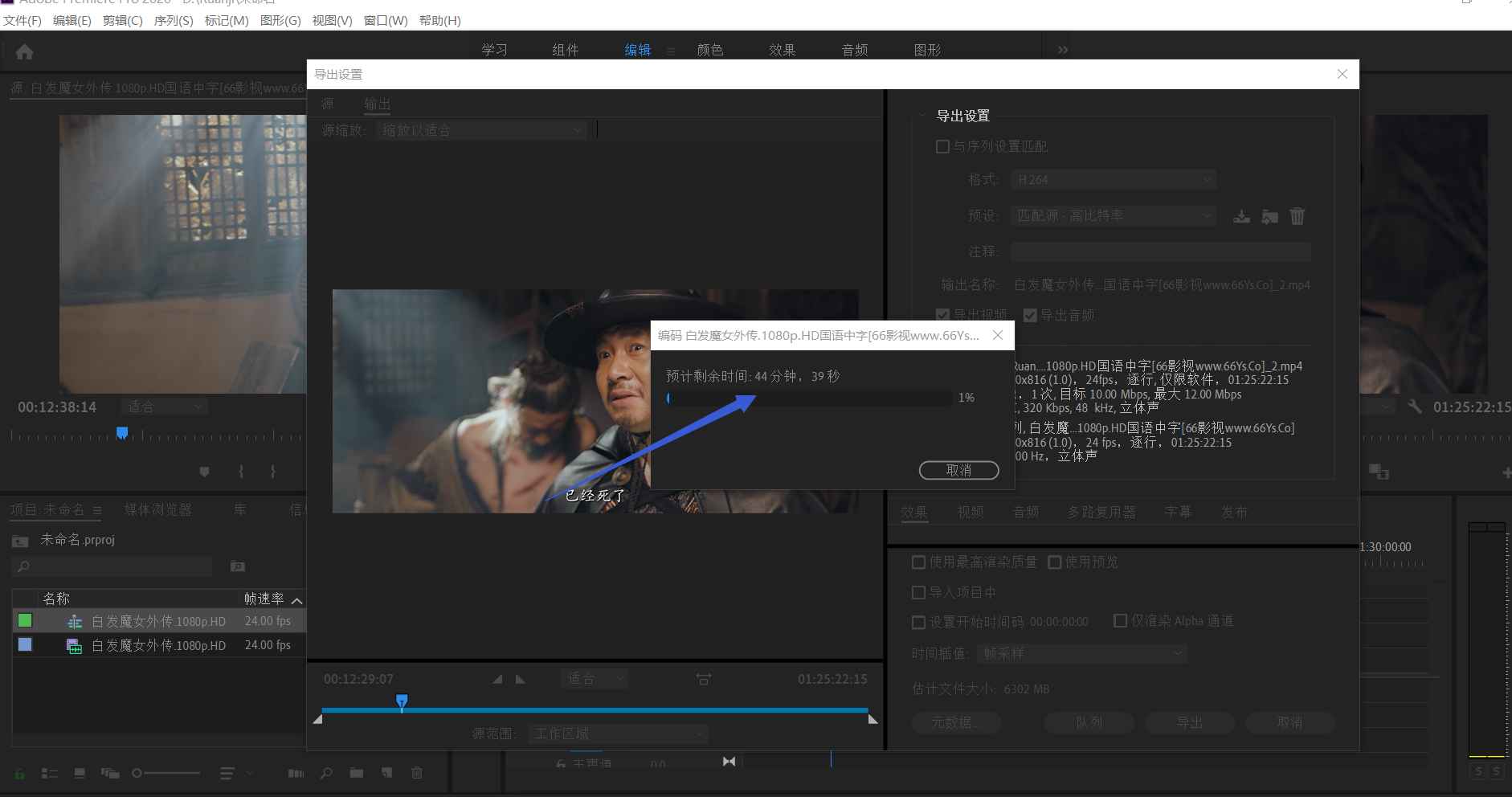进行编辑修改出自己百思特网想要的风格pr裁剪后如何导出高清视频,对新手来说一直困扰着大家,下面我就来介绍pr如何导出剪好的高清视频。  工具/素材 百思特网pr cc 2020版 电脑一台 基本方法与步骤
第一步,打开pr,点击工具栏上的文件,往下拉看见导入,点击选择素材,
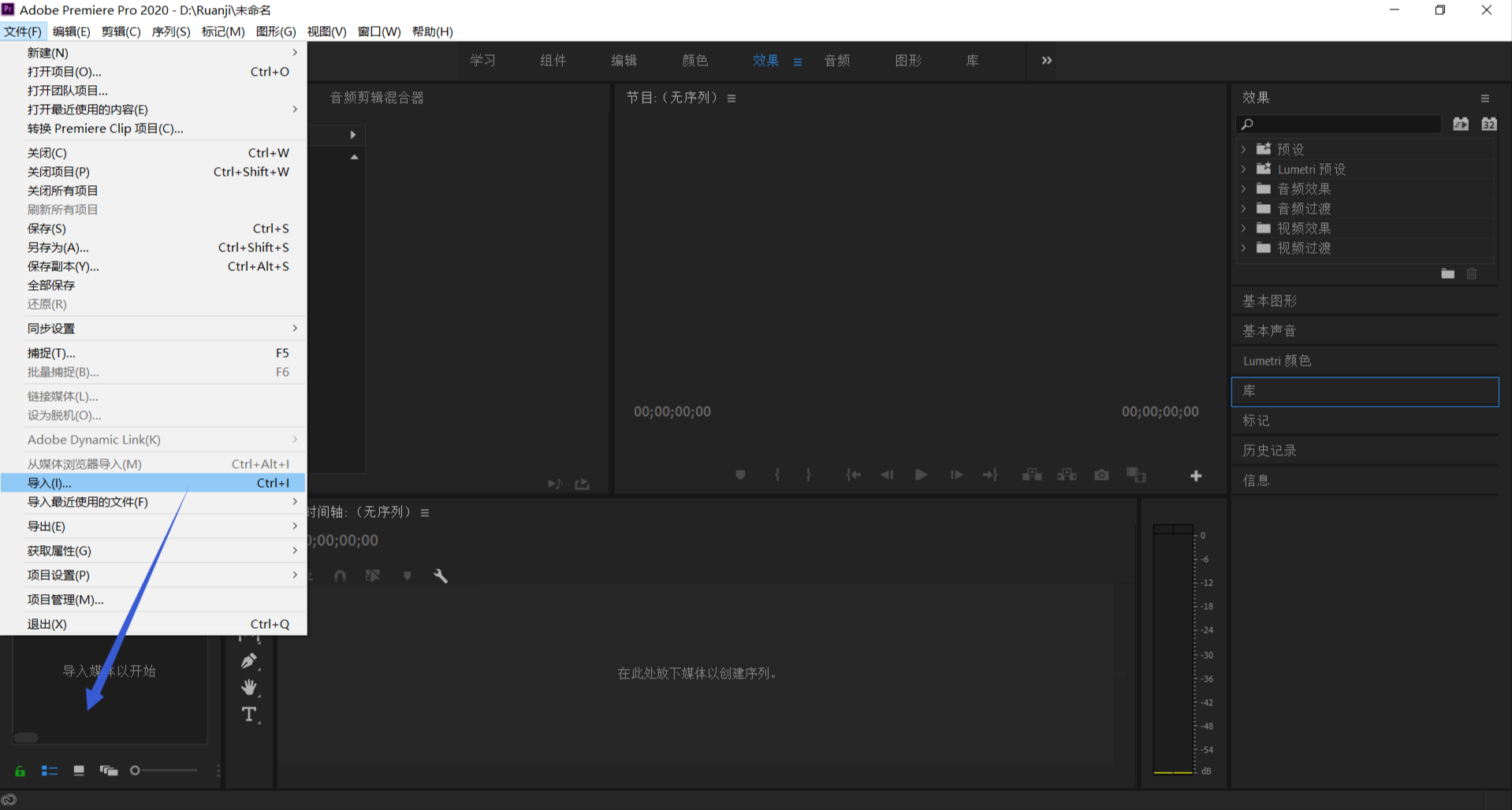
打开自己所选的影视也百思特网可以直接拖着素材放入左下边面板上双击.
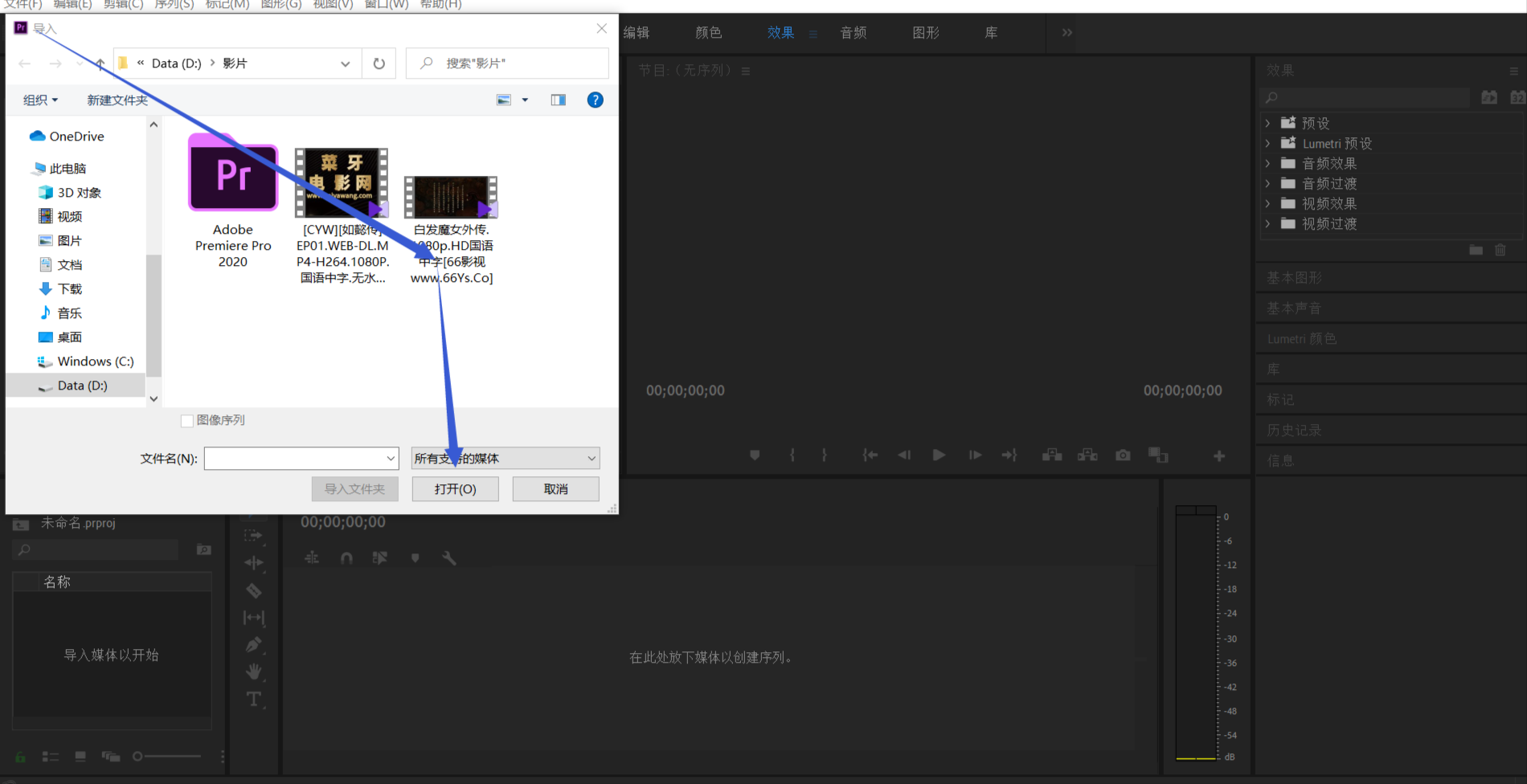
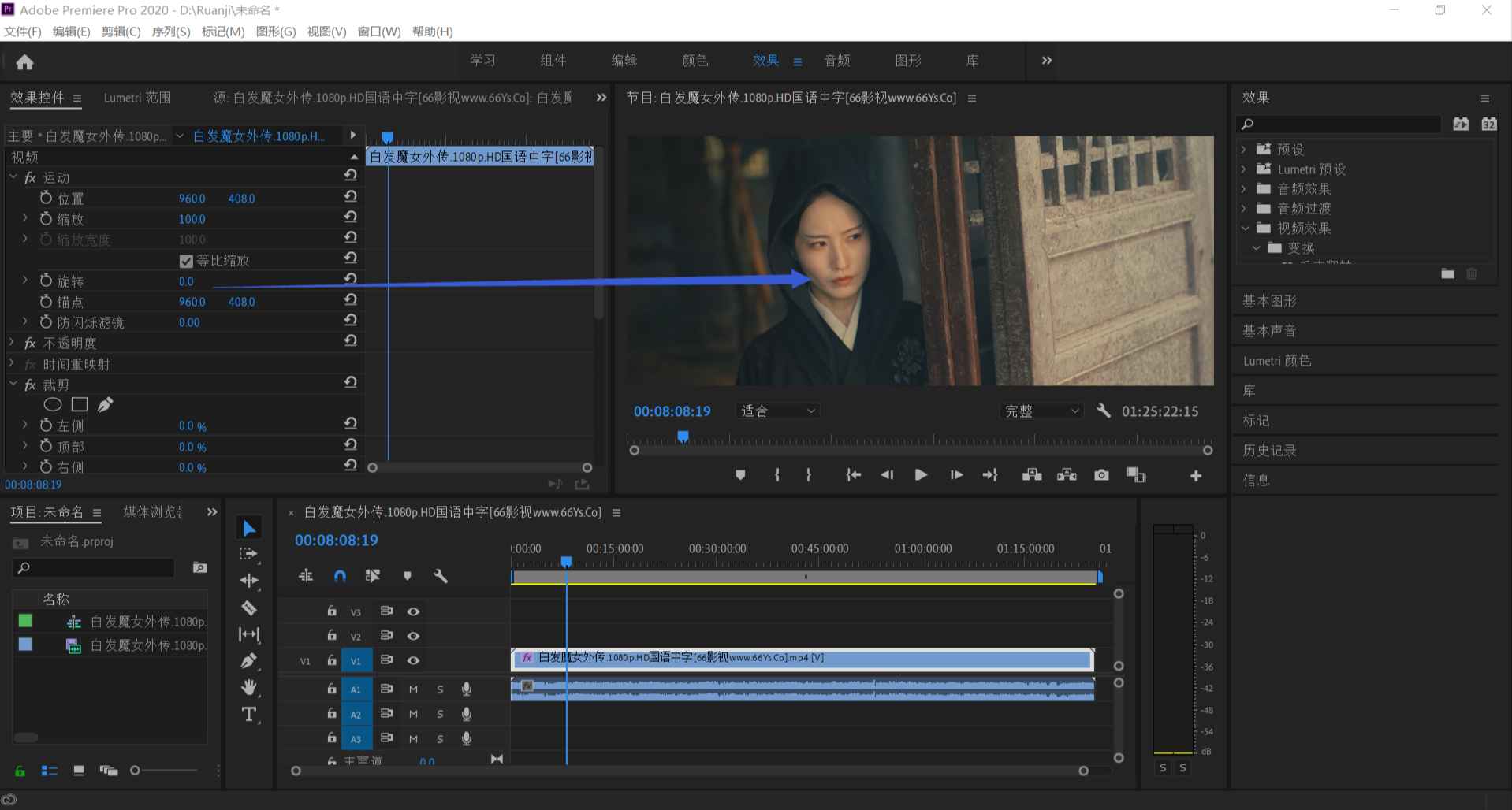
第二步,点击工具栏文件往下拉看见导出,点击选择自己正在编辑的媒体,软件会自动弹出一个导出窗口,格式一般选择H.264或者H.264蓝光,蓝光格式相对于电脑来说配置要高,渲染时间也很慢,
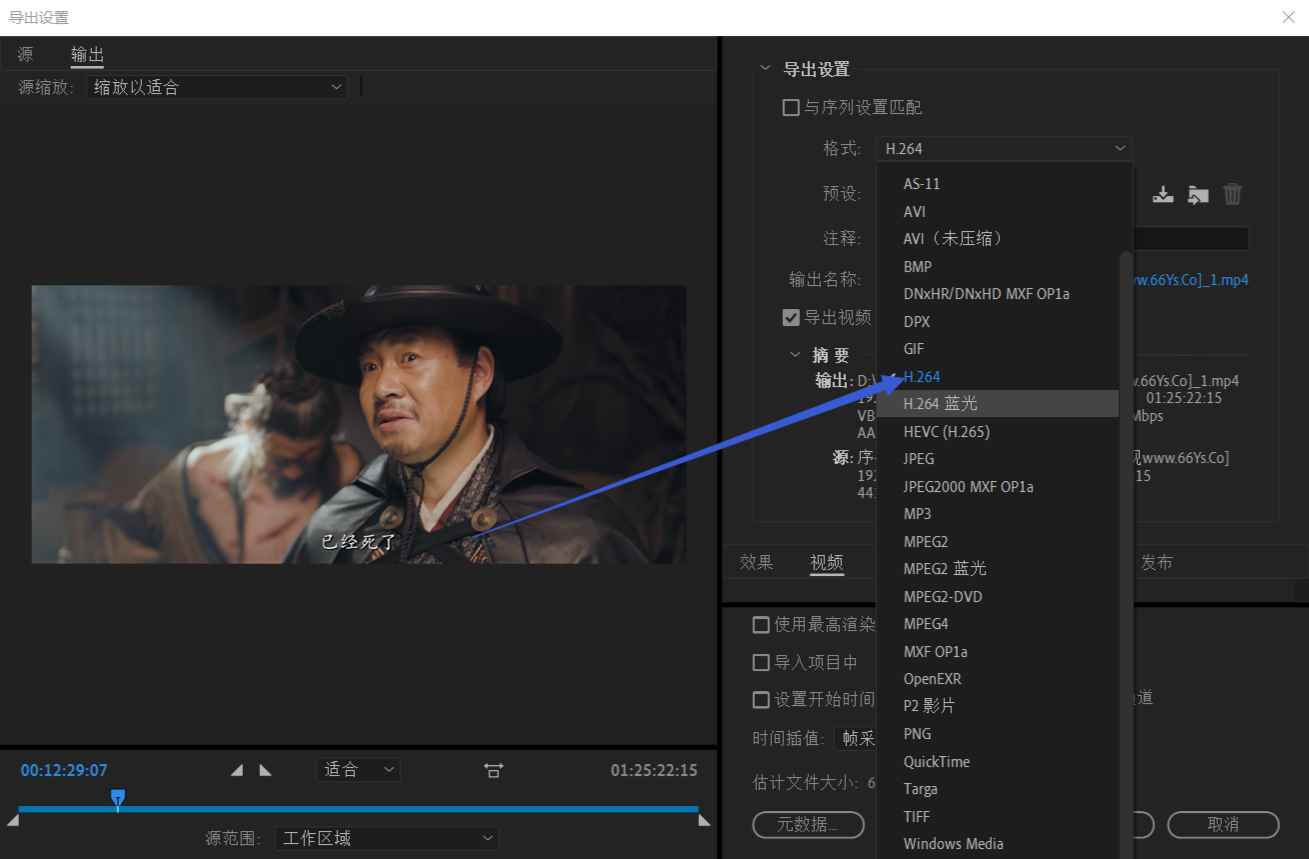
第三步重点,导出视频和导出音频前面的正方块□√一定打上,否则有可能视频和声音不配套,或者有视频没声音,

为了自己方便查找导出的视频,在输出栏点击可更改导出的视频的名称和保存位置。  以上都选择好之后,最后点击导出,
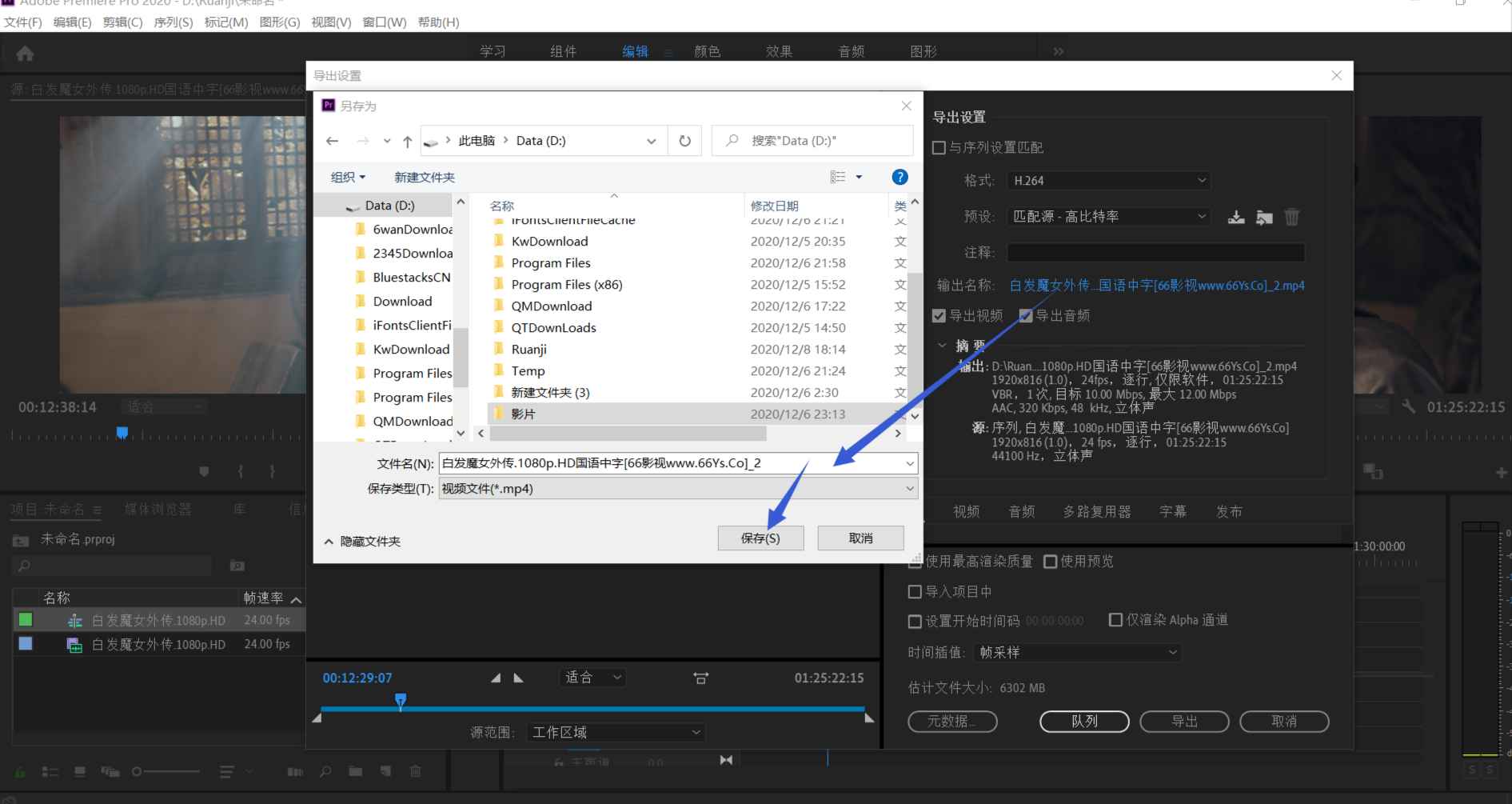
等待软件进度条满了视频就算制作完毕,打开刚建的文件夹就看见制作好的视频。